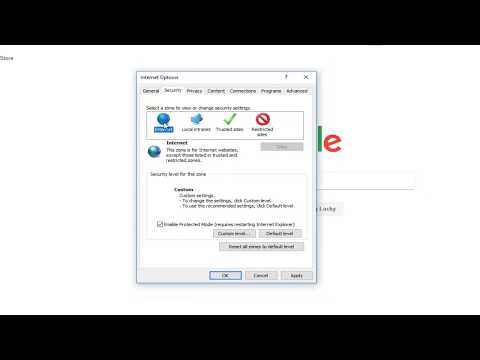Jūs varat izmantot digitālo pieredzi Skype sapulces raidījums sadarboties ar saviem darbiniekiem liela mēroga sapulces pakalpojumā. Tā ir diezgan stabila platforma un var uzņemt līdz 10 000 apmeklētāju. Šī funkcija ir pieejama kā pakalpojums Skype for Business Online un Office 365 lietotājiem. Kad tas ir iespējots, tas ļauj lietotājiem saviem mērķauditorijām tiešsaistē ierakstīt, veidot un pārraidīt tikšanās vai notikumus. Šajā ziņā mēs iemācīsimies, kā jūs varat pārvaldīt Skype sanāksmes raidījuma notikumu.
Skype konferences translācijas notikuma pārvaldīšana
Pārejiet uz šo saiti un ievadiet savu pieteikšanās informāciju (pārliecinieties, ka esat izveidojis darba vai skolas kontu).

Saskaņā ar Skype Meeting Broadcast, izvēlieties " Jauna tikšanās"Variants. Ievadiet visus nepieciešamos sapulces datus. Kad esat pabeidzis, nospiediet pogu "Gatavs".

Lai nokopētu sapulces pievienošanas saiti, noklikšķiniet uz Rādīt paralēli saitei Pievienoties un izvēlieties kopēšanas ikonu. Pēc tam vienkārši piekļūstiet Outlook lietojumprogrammai> kalendārs, noklikšķiniet uz " Jauna sapulce " un ielīmējiet notikuma saiti uz sanāksmes uzaicinājuma ķermeni.

Tagad, lai pārvaldītu Skype Broadcast notikumu plānotajā datumā, savā satikšanās uzaicinājumā noklikšķiniet uz pievienotās saites un izvēlieties " Pievienojies notikumam", Kā parādīts attēlā zemāk.

Kad lietas ir pareizi iestatītas, aktivizējiet plūsmas, ar peles labo pogu noklikšķinot uz vajadzīgās plūsmas un atlasot " Veikt aktīvo video"Variants. Varat konfigurēt plūsmas, kas jums patika. Piemēram, jūs varat izveidot vienu padevi, kas konfigurēta, lai nodrošinātu audio, bet otra - lai piedāvātu videoklipu.

Tagad mēs esam gatavi sākt savu raidījumu. Tātad, noklikšķiniet uz " Sākt raidījumu ". Paturiet prātā, lai jebkurā laikā nepārtraukt apraidi, jo vienreiz apstādināta pārraide tiks pilnībā apturēta un netiks sāktas no jauna.
Ņemot to sacīja, notikuma laikā var mainīt avotus. Noklikšķiniet ar peles labo pogu noklikšķiniet uz video plūsmas, kuru vēlaties aktivizēt, un noklikšķiniet uz pogas Aktivizēt' video.
Kad tas ir izdarīts, ar peles labo pogu noklikšķiniet uz audio plūsmas, kuru vēlaties aktivizēt, un noklikšķiniet uz Ieslēgt mikrofonu.
Jebkurā brīdī, ja vēlaties pārtraukt apraidi, vienkārši nospiediet pogu Stop Broadcast un izvēlieties OK, lai apstiprinātu.
Avots: office.com.